Proaktiv brukerstøtte

Proaktiv betyr å håndtere en situasjon ved å ta initiativ og se for seg hendelser eller problemer før de oppstår i stedet for å reagere etter at det har skjedd.
Når du som IT-medarbeider driver med proaktiv brukerstøtte, jobber du med å kartlegge hva brukerne trenger hjelp med, når de trenger hjelpen, og hvordan du kan hjelpe dem.
Jobber du proaktivt, kan du hjelpe brukerne å få til oppgaver selv ved å dele sentral informasjon til mange, sammenlignet med at du må gi mye en-til-en-hjelp når de har lite informasjon å støtte seg på.

Når du jobber som IT-medarbeider, kan du ha svært ulike oppgaver ut fra hvor du jobber. Noen steder har du ansvar for datautstyr, drift og installasjon og sikrer at det fungerer.
Andre steder skal IT-medarbeidere også bidra med å vedlikeholde prosjektorer, printere, drive med opplæring i ulik programvare, aktivisere adgangskort og strømme video, for å nevne noe.
Det vil derfor være ulikt fra sted til sted hva kjerneoppgavene er, hva brukerne trenger hjelp med, og hva av dette de kan ordne selv med litt hjelp.
Det vil være noen oppgaver som mange trenger hjelp med ofte, og dette er høyfrekvente problemer. Dersom disse problemene er noe en vanlig bruker kan være i stand til å fikse selv, med litt hjelp på veien, er det verdt å lage opplæringsmateriell. Det er god ressursbruk å sette brukeren i stand til å hjelpe seg selv så mye som mulig.
Hvis du jobber proaktivt og står klar med hjelpen før problemene rekker å skje, blir brukerstøtten mer effektiv. Da får du hjelpen kjapt ut, og kanskje trenger ikke brukeren engang å kontakte IT, men finner tilgjengelig hjelpemateriell og gjør jobben selv.
Her ser du flere måter du kan jobbe proaktivt på.
Lag opplæringsmateriell
Du kan lage veiledninger, opplæringsvideoer og bruksanvisninger om temaer og problemer som du vet mange trenger hjelp med.
Disse kan du dele på intranett, hjelpedesk eller e-post, eller du kan skrive ut og henge opp på relevante steder. Hvis mange trenger hjelp med å installere drivere på datamaskinen for å skrive ut, kan du henge opp informasjon om hvordan brukerne får til dette ved skriverne, i tillegg til å legge det ut på intranett eller felles nettportal.
Hvis du blir kontaktet om et høyfrekvent problem, kan du først sende eller dele opplæringsmateriell for å se om brukeren får til å løse det selv.
Lag skjema
Microsoft tilbyr skjema gjennom Office-pakken (Microsoft Forms) og Google Forms er en åpen og gratis tilbyder for dem som har Gmail-konto. Når du bruker skjema, kan du kjapt få tak i mye nyttig info og få det samlet i et regneark.
Du kan bruke skjema til å
la brukerne melde inn problemer
samle inn påmeldinger (for eksempel til ulike kurs)
skaffe informasjon om hva brukerne trenger hjelp med eller ønsker kurs i
Du kan lese mer om utforming av skjema i ressursen "Utforme spørreskjema".
Driv med kursing (en til mange)

Når det kommer nye systemer, eller når eksisterende programmer får ny funksjonalitet, kan det være nyttig å arrangere noen kurs. Dette kan også være lurt hvis det er mange som har problemer med et eksisterende system. Da kan du gi informasjon til mange på ei og samme tid.
Det er lurt å være flere IT-medarbeidere til stede, både noen som går gjennom stoffet i plenum og noen som kan hjelpe til underveis. Det kan også være lurt å tilpasse kurset til deltakernes kunnskapsnivå. Dersom det er en stor arbeidsplass, kan du lage flere kurs tilpasset ulike behov.
Noen kan være nybegynnere og kan nesten ikke åpne programmet. Andre kan være svært godt kjent med programmet og ønsker å lære ny funksjonalitet.
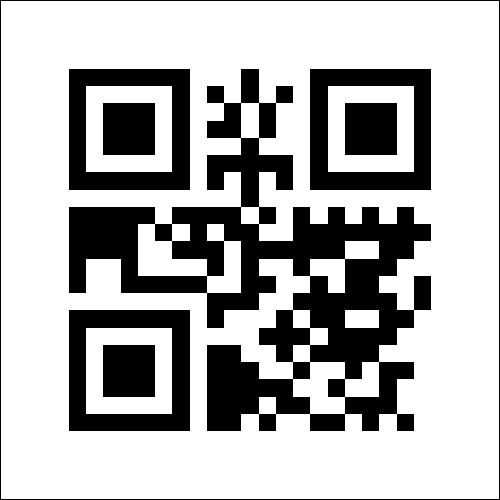
En QR-kode lar brukeren kjapt komme til en nettside, en tekst eller et bilde ved hjelp av mobilen. QR-koder egner seg til kort og enkel informasjon og kan plasseres nesten hvor som helst.
Det kan passe med et skjema, en kort og forklarende video, en kort informasjonstekst eller ei lenke til nettsider med relevant informasjon. Du kan plassere QR-koden på plakater, infoskjermer, skilt, ark og på oppslagstavler.
Husk at mobilen ikke er egnet til å lese lange tekster, og dokumenter kan være dårlig tilpasset mobilvisning. Lange videoer krever god tilkobling, og det kan bli kostbart å se på dersom brukeren må bruke privat mobilnett. Derfor bør QR-lenker hovedsakelig dele mobilvennlig innhold som ikke er så omfattende.